¿Google Maps no habla en Android? Esto es lo que debe hacer

Si Google Maps no está hablando en Android y no escucha las instrucciones, asegúrese de borrar los datos de la aplicación o reinstalar la aplicación.

Aunque el cajón de aplicaciones está a solo un toque de distancia, la mayoría de nosotros tendemos a elegir algunas aplicaciones que usamos con más frecuencia y las colocamos en la pantalla de inicio. Además del lado práctico, es muy agradable desde el punto de vista estético personalizar la pantalla para que se ajuste a sus necesidades. Sin embargo, algunos usuarios informan que los íconos de la pantalla de inicio son grises en Android por alguna razón. Algunos de ellos no pueden eliminar o eliminar estos íconos, mientras que otros simplemente no están seguros de por qué los íconos se volvieron grises y qué deberían hacer.
Tenemos algunas sugerencias para usted y puede encontrarlas a continuación.
Tabla de contenido:
¿Por qué los íconos de las aplicaciones están atenuados en Android?
Hay varias razones para que esto ocurra:
Aprenda cómo eliminar los iconos grises de la pantalla de inicio a continuación.
1. Consulta Bienestar Digital
Hay algunas razones posibles para que esto ocurra. Para ser exactos, 4 razones, pero puede haber algo de lo que no somos conscientes. El primero es el Temporizador de aplicaciones disponible en la mayoría de las máscaras de Android más nuevas como parte de Bienestar digital .
Con él, puede establecer límites de tiempo diarios en cualquier aplicación y limitar el uso para mantener la necesidad de jugar un juego adictivo o deslizarse a través de la línea de tiempo de las redes sociales durante horas y olvidarse por completo de la realidad.
Una vez que alcance el límite diario, la aplicación se cerrará y el icono debería estar atenuado. Informarle que la aplicación está fuera del límite hasta la medianoche cuando el contador se reinicia. O hasta que desactives esta opción.
Entonces, lo primero que debe verificar es Bienestar digital y confirmar que los íconos de la pantalla de inicio que están grises en su Android, de hecho, no están deshabilitados por el temporizador de la aplicación o el modo de enfoque.
Siga estas instrucciones para deshabilitar App Timer o Focus mode en su Android:
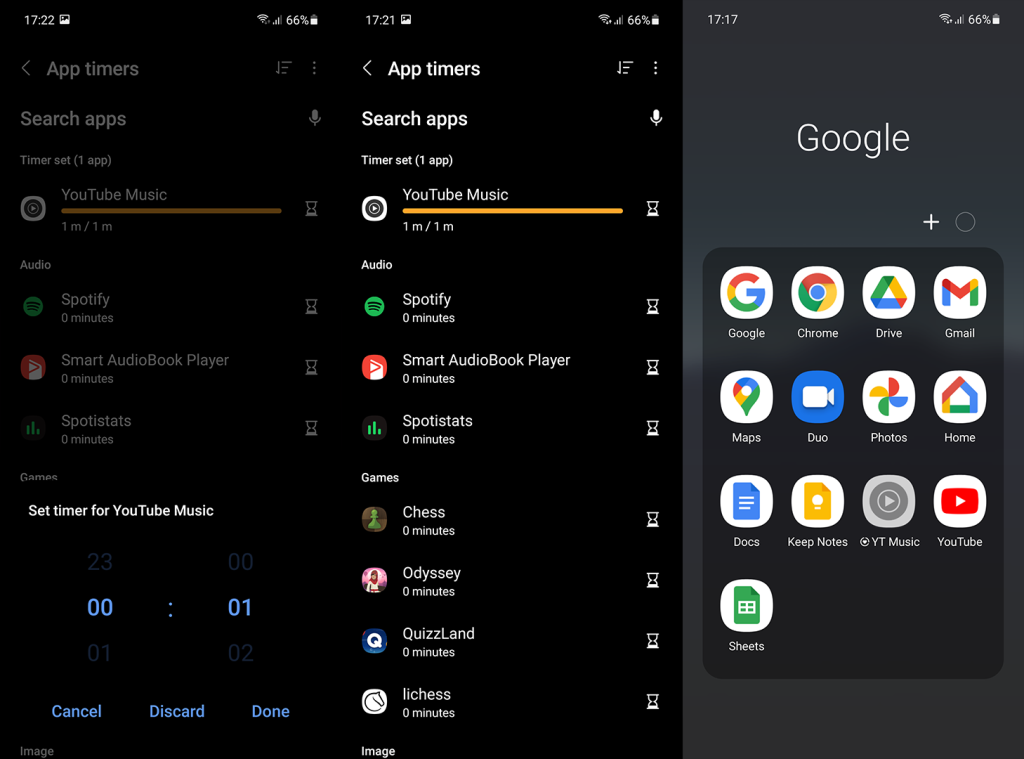
2. Verifique las aplicaciones restauradas después de la configuración inicial
La siguiente razón posible para las aplicaciones grises en la pantalla de inicio está relacionada con el proceso de restauración de la copia de seguridad. Es decir, Google Drive Backup o las copias de seguridad de servicios propietarios (p. ej., Samsung Cloud) guardan el diseño y los iconos de la pantalla de inicio.
Por lo tanto, cuando restaure su dispositivo después de un restablecimiento de fábrica o durante la configuración inicial, colocará íconos en la pantalla de inicio, incluso si esas aplicaciones aún se están descargando desde Play Store. Hasta que obtenga la aplicación, el ícono permanecerá gris.
Por lo tanto, antes de apresurarse a encontrar formas de eliminar un acceso directo de la pantalla de inicio que está gris, asegúrese de que la aplicación esté instalada desde Play Store. Todo el proceso de restauración puede llevar algún tiempo, así que espere y compruebe si los iconos siguen siendo grises. Si cancela la instalación de una determinada aplicación, el icono debería desaparecer para que pueda intentarlo e instalar la aplicación más tarde de forma manual.
Por otro lado, si no ha realizado ningún restablecimiento de fábrica y el problema apareció de la nada, continúe con el siguiente paso.
3. Borrar caché y datos del iniciador predeterminado
El problema puede estar en el iniciador predeterminado o, incluso más probable, en el iniciador personalizado en caso de que prefieras los lanzadores de terceros. Sugerimos borrar los datos locales del iniciador predeterminado e intentar eliminar el icono del icono gris de la pantalla de inicio. Siempre puede volver a agregar accesos directos a la pantalla de inicio desde el cajón de la aplicación.
Aquí se explica cómo borrar los datos locales del iniciador predeterminado:
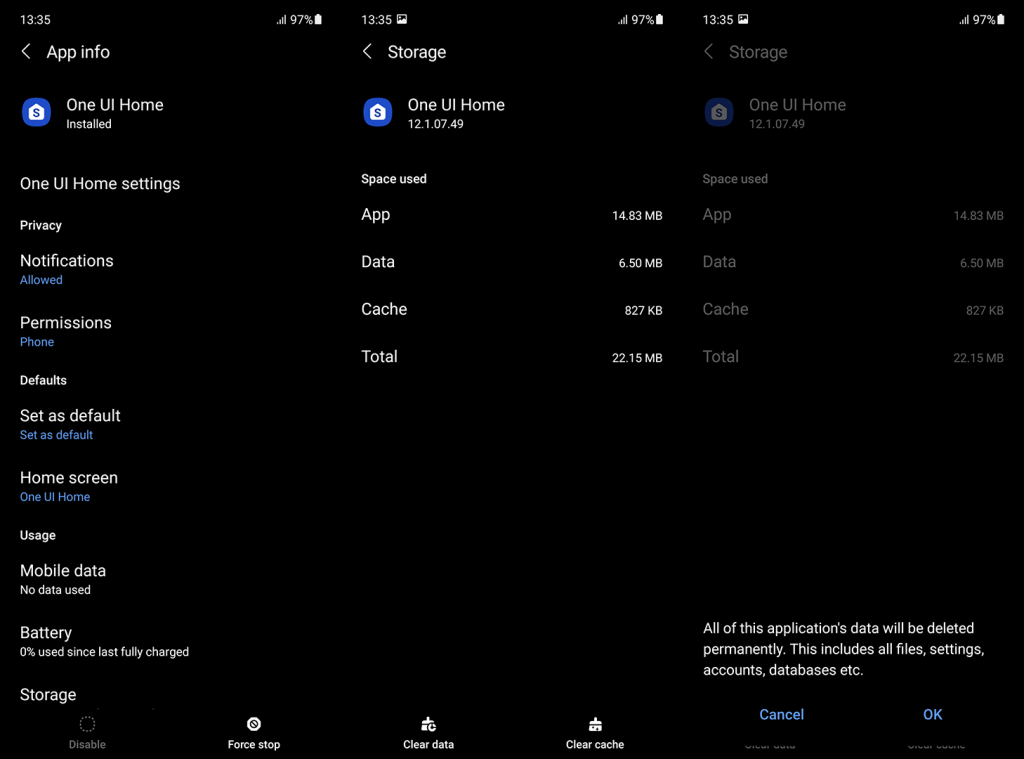
Alternativamente, puede desinstalar actualizaciones desde el iniciador y verificar si eso ayuda. Para desinstalar actualizaciones de un lanzador de Android, navegue nuevamente a Configuración > Aplicaciones > Todas las aplicaciones > lanzador predeterminado. Una vez allí, toque el menú de 3 puntos y toque Desinstalar actualizaciones. Si esta opción no está disponible, descargue un iniciador alternativo y configúrelo como predeterminado. Una vez que el iniciador incorporado no esté activo, puede restablecerlo.
4. Eliminar accesos directos de aplicaciones rotas
Finalmente, si el ícono de la aplicación en gris muestra un ícono pequeño en la esquina, esto significa que se trata de un acceso directo que creó para una aplicación o función de la aplicación y la aplicación está desinstalada o deshabilitada. Esto implica que el acceso directo está roto y debe eliminarlo. Si no puede eliminarlo por algún motivo, intente arrancar en modo seguro (como se explica aquí ) y elimine el acceso directo roto.
Con suerte, eso soluciona las cosas. Gracias por leer y no olvides compartir soluciones alternativas si pasamos por alto algo. Comuníquese con nosotros en la sección de comentarios a continuación o contáctenos en y .
Si te estás quedando sin espacio de almacenamiento, tus aplicaciones no funcionarán. Necesitan almacenar datos mientras se ejecutan y estos archivos pueden ser bastante grandes . Puedes liberar espacio eliminando archivos grandes o moviéndolos a tu tarjeta SD. Consulte nuestra guía completa con ocho formas de liberar espacio de almacenamiento en Android.
Precaución: todos los datos guardados en esta aplicación se borrarán.
 Eliminar aplicación .
Eliminar aplicación .Importante: si intentó seguir los pasos de solución de problemas pero aún tiene problemas, comuníquese con nosotros o con el desarrollador de la aplicación.
Si Google Maps no está hablando en Android y no escucha las instrucciones, asegúrese de borrar los datos de la aplicación o reinstalar la aplicación.
Si Gmail para Android no envía correos electrónicos, verifique las credenciales de los destinatarios y la configuración del servidor, borre la memoria caché y los datos de la aplicación o reinstale Gmail.
Si la aplicación Fotos ocupa demasiado espacio de almacenamiento en su iPhone aunque no tenga muchas fotos y videos, consulte nuestros consejos y haga espacio.
Para desactivar el modo de incógnito en iPhone, abra el ícono de Pestañas y seleccione Página de inicio en el menú desplegable o elija Pestañas en Chrome.
Si su red móvil no está disponible, asegúrese de verificar la configuración de su SIM y del sistema, deshabilite el modo avión o restablezca la configuración de red.
Si el volumen de Bluetooth es demasiado bajo en su iPhone, puede aumentarlo desactivando la opción Reducir sonidos fuertes. Aprende cómo aquí.
Si Spotify deja de reproducirse cuando la pantalla está apagada en Android, permita la actividad en segundo plano, deshabilite la optimización de la batería o reinstale la aplicación.
Si desea que los contactos suenen en silencio en su Android, simplemente modifique las excepciones de No molestar para los contactos favoritos. Detalles en artículo.
Si su calendario de Outlook no se sincroniza con el iPhone, verifique la configuración del calendario, elimine y agregue una cuenta nuevamente, o use la aplicación Microsoft Outlook.
Hay dos formas de hacer que cierto contacto suene en silencio en el iPhone. Puede modificar DND o usar Contactos de derivación de emergencia.








